wsl2環境搭建
序言
我電腦設定不高,開虛擬機器器跑linux總覺得太卡。最近才瞭解到windows早就上了wsl2——一款較為輕量的虛擬機器器軟體。所以本篇部落格偏筆記向,存粹記錄以便多次使用。
環境
- 宿主機windows11
- 目標:安裝基於WSL2的Ubuntu20.04虛擬機器器以及一些常用軟體環境。
WSL2安裝
可直接參考Microsoft官網手冊,輸入命令wsl --install一次性預設安裝完畢。不過我本機設定不高,所以自己採用分步安裝,以達到自定義存放虛擬機器器位置的目的。
-
啟用windows功能
設定->應用和功能 ->程式和功能 ->啟用或關閉windows功能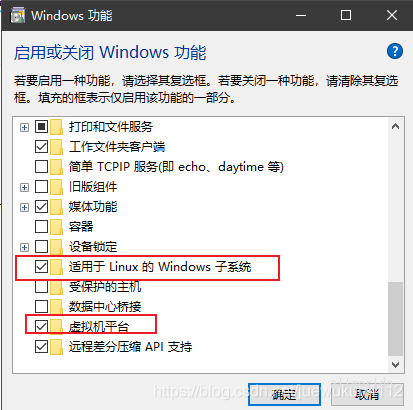
-
啟動windows的linux子系統和虛擬機器器平臺,管理員身份開啟Powershell,執行命令
dism.exe /online /enable-feature /featurename:Microsoft-Windows-Subsystem-Linux /all /norestart dism.exe /online /enable-feature /featurename:VirtualMachinePlatform /all /norestart -
重啟電腦讓設定生效。
-
下載linux核心更新包並且執行更新。
https://wslstorestorage.blob.core.windows.net/wslblob/wsl_update_x64.msi
-
(可選)如果想預設使用wsl2,則設定命令
wsl --set-default-version 2。如果想同時使用wsl1和wsl2,則可以對下載好不同的linux發行版設定version。wsl --set-version Ubuntu-18.04 2 wsl --set-version Ubuntu-20.04 1 -
下載ubuntu20.04 https://aka.ms/wslubuntu2004。(可能是網路問題下載很慢,我改用微軟商店下載很快)
-
將檔案字尾改為.zip,然後解壓
-
雙擊exe啟動,根據提示設定賬號密碼,安裝完成。
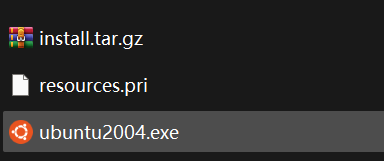
設定阿里雲映象
- 為了提高Linux包管理器下載軟體速度,修改apt-get映象源。開啟阿里雲的ubuntu映象網站 https://developer.aliyun.com/mirror/ubuntu?spm=a2c6h.13651102.0.0.3e221b11YfnocC
- 根據提示將設定內容覆蓋到
/etc/apt/sources.list檔案中(記得先備份)。 - 然後執行命令
sudo apt-get update
------------------------------------以下安裝內容為可選向-----------------------------------------
安裝jdk
直接在apt源內找一個下載。
sudo apt search jdk
udo apt install openjdk-11-jdk
java -v #下載好後測試一下
安裝maven
-
下載:可以直接用apt源下載maven3.6.3。不過由於我曾經用3.6.3版本各種構築出bug,所以還是老實上官網下。(進入maven官網,下載字尾為bin.tar.gz的版本)
wget https://dlcdn.apache.org/maven/maven-3/3.8.5/binaries/apache-maven-3.8.5-bin.tar.gz #下載包 tar -zxf apache-maven-3.8.5-bin.tar.gz -
設定環境變數
sudo vim /etc/profile export M2_HOME=/opt/apache-maven-3.8.5 M2_HOME = /opt/apache-maven-3.8.5 export PATH=${M2_HOME}/bin:$PATH #新增到檔案結尾 退出後執行 source /etc/profile讓變數生效 mvn -v #列印出版本號說明設定成功 -
設定maven阿里雲映象,此處獲取映象地址
cd /opt/apache-maven-xxx/conf #進入安裝目錄下的conf資料夾 vim settings.xml 在指定位置貼程式碼就行。
安裝mysql
-
下載mysql 8.0的安裝設定包->解壓->更新apt源->安裝mysql 8.0 server
wget -c https://dev.mysql.com/get/mysql-apt-config_0.8.15-1_all.deb #下載 sudo dpkg -i mysql-apt-config_0.8.15-1_all.deb #解壓並且選擇設定 sudo apt update #更新 sudo apt install mysql-server #下載mysql 8.0 -
建立使用者,支援遠端連線
- 執行
sudo service mysql start啟動資料庫。 - 因為mysql8的root賬戶加密外掛預設採用sock外掛(即mysql root賬戶在登陸時只會允許外部系統使用者名稱為同名root的使用者登陸)。所以安裝mysql時有沒有初始化密碼無所謂,直接
sudo mysql開啟即可。
sudo mysql use mysql; create user '#userName'@'#host' identified by '#passWord'; #建立角色,#host設定為%,代表該賬戶允許其他ip地址連線 grant all on *.* to '#username'@'%'; #圖省事,給了所有許可權。 flush privileges; #重新整理授權 - 執行
-
修改組態檔
sudo vim /etc/mysql/mysql.conf.d/mysqld.cnf 將 bind-address 註釋 重啟mysql服務即可
安裝python3
因為筆者的linux環境自帶python,所以暫時直接用。在此也備份一個網路上的方法(新增源然後下載)。
sudo apt update
sudo apt install software-properties-common
sudo add-apt-repository ppa:deadsnakes/ppa
sudo apt update
sudo apt install python3.6
安裝c和 c++
sudo apt update
sudo apt install build-essential #一次安裝gcc,g++和make
安裝redis
- 可以直接使用
sudo apt install redis下載倉庫自帶的版本,比較方便。這裡演示一下下載官網版本。 - 下載安裝
wget https://github.com/redis/redis/archive/7.0.0.tar.gz #下載安裝包 tar -zxf 7.0.0.tar.gz #解壓 mv redis /opt/ # 移動到自定義位置 sudo make ; #安裝 (可選) sudo make install PREFIX=/opt/redis-7.0.0 #自定義安裝位置並且安裝(可選) ./opt/redis-7.0.0/bin/redis-server #執行redis-server,如果出現執行畫面則成功 - 建立組態檔和服務指令碼檔案
cd /opt/redis-7.0.0 cp redis.conf ./bin/6379.conf#將組態檔複製一份到軟體目錄下,埠號作為名字是為了之後註冊指令碼服務時方便用到。 cp /opt/redis-7.0.0/utils/redis_init_script /etc/init.d/redis #複製指令碼檔案,方便service命令啟動 - 修改指令碼檔案
以下幾個引數根據自己實際情況修改。sudo vim /etc/init.d/redis 14 REDISPORT=6379 15 EXEC=/opt/redis-7.0.0/bin/redis-server 16 CLIEXEC=/opt/redis-7.0.0/bin/redis-cli 17 18 PIDFILE=/var/run/redis_${REDISPORT}.pid 19 CONF="/opt/redis-7.0.0/bin/${REDISPORT}.conf" - 修改組態檔
sudo vim /opt/redis-7.0.0/bin/6379.conf protected-mode no #關閉保護模式,允許遠端連線的寫入讀取。 daemonize yes #後臺執行 # bind 127.0.0.1 -::1 #註釋此行,允許遠端連線 - 執行 sudo service redis start
固定ip
我感覺wsl2目前比較受人詬病的其中一點是wsl2的ip是動態的,每次完全關閉再開啟wsl2都會更新ip,儘管目前可以使用localhost存取wsl2內執行的伺服器,可是還是想嘗試固定ip。翻閱論壇、部落格以及開源社群,找到一個比較精簡的方法。在宿主機上寫個指令碼(可以自行修改linux發行版名稱以及ip)
wsl -d Ubuntu-20.04 -u root ip addr add 192.168.50.16/24 broadcast 192.168.50.255 dev eth0 label eth0:1 #注意必須是root
netsh interface ip add address "vEthernet (WSL)" 192.168.50.88 255.255.255.0
每次重啟wsl後以管理員許可權執行一下該指令碼即可。
ps :不用每次右擊指令碼使用管理員許可權的方法。
- 右鍵建立快捷方式
- 進入屬性,點選快捷方式下的高階
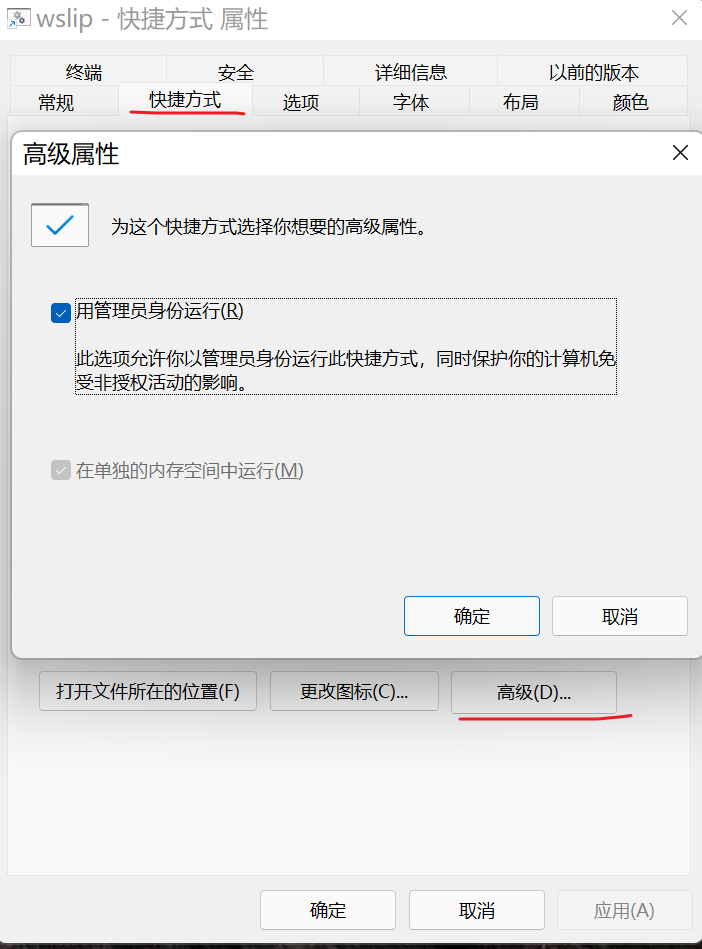
- 勾上管理員身份執行即可。
自啟動指令碼
wsl2目前還沒有systemctl,所以軟體不能開機自啟,開源社群提供一些自己開發的仿Systemctl軟體,不過目前還不夠完善,所以我用開機+自動執行指令碼來達到傻瓜式自啟。
- 在宿主機建立指令碼(或者直接新增到上面固定ip指令碼後面)
- 輸入
wsl /home/allworldg/startup.sh - 在虛擬機器器內同樣位置建立
/home/allworldg/startup.sh - 根據自己情況編輯
startup.sh,例如echo '123123'| sudo -S service mysql start #自動輸入sudo的密碼 echo '123123'| sudo -S service redis start
踩坑
- 因為修改
/etc檔案的許可權,導致sudo無法使用。- 原因:每次編輯
/etc檔案都得加sudo,太不爽,圖痛快直接來了一句sudo chown "myusername" -R /etc,結果後來使用sudo命令時報錯。sudo: /etc/sudoers is owned by uid 1000, should be 0 sudo: no valid sudoers sources found, quitting sudo: unable to initialize policy plugin - 解決方式:執行
pkexec /usr/sbin/visudo命令即可。 - 由於本次環境是在wsl2下,使用以上命令並不能成功執行,所以還需要別的方法。經過查閱得知,對於 WSL 而言,可以在 CMD 或者 Windows PowerShell 中使用以下命令登陸 root 賬號:
wsl -u root。然後修改sudoers和sudoers.e即可。chown root:root /etc/sudoers chown -R root:root /etc/sudoers.d
- 原因:每次編輯